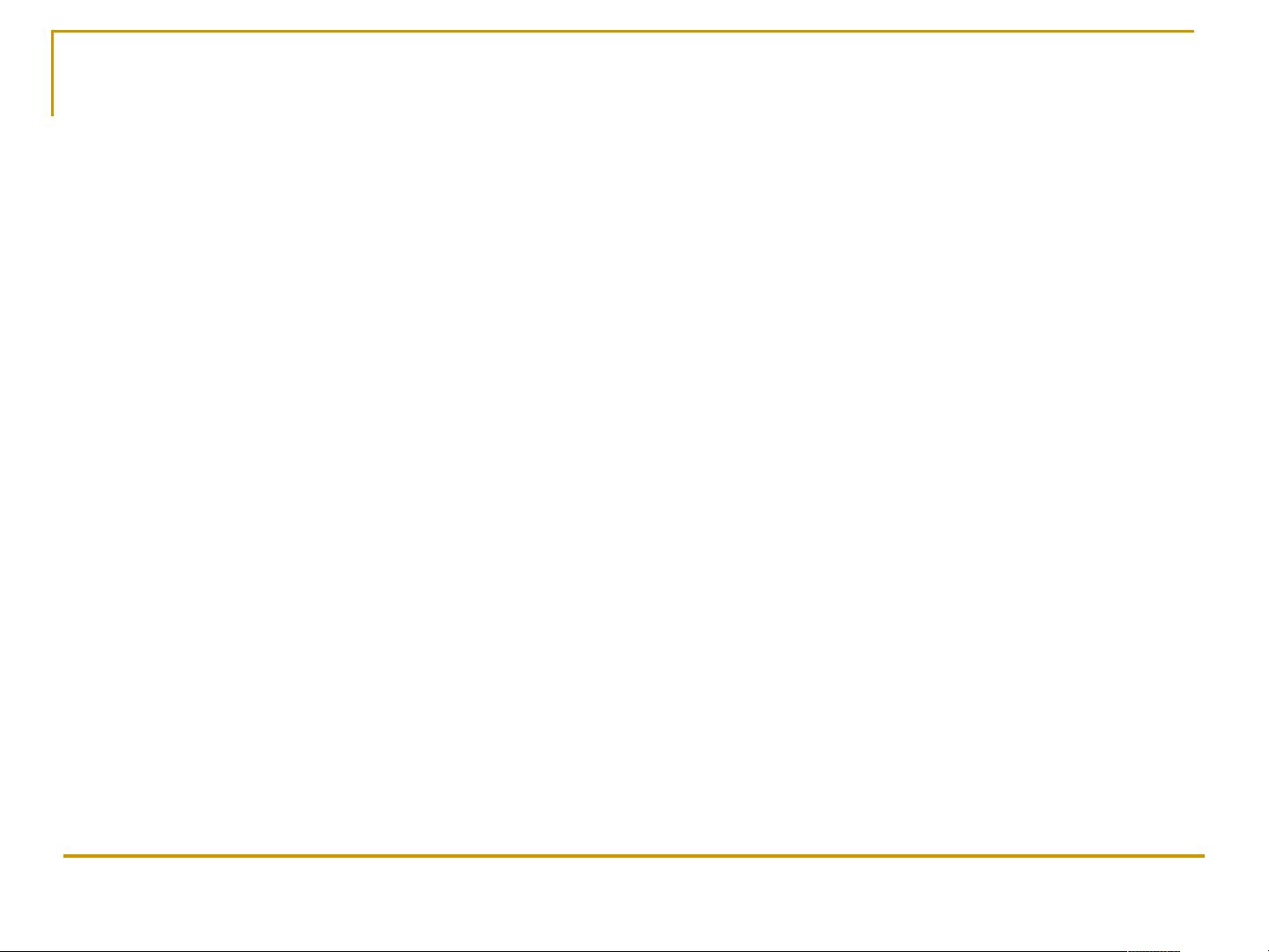JSP运行环境配置指南
需积分: 50 176 浏览量
更新于2024-09-08
收藏 423KB PPT 举报
"该资源是关于JSP运行环境搭建的PPT教程,涵盖了从JDK安装、环境变量配置,到Tomcat服务器的下载、安装、配置以及JSP服务目录的详解。"
在进行JSP(JavaServer Pages)开发之前,首先需要搭建一个合适的运行环境。这个过程主要包括两个主要部分:安装JDK(Java Development Kit)和配置JDK环境变量,以及安装和配置JSP服务器——通常选择Apache Tomcat。
1. JDK的安装与环境变量配置:
- JDK可以从Oracle官方网站下载最新版本。下载后,根据操作系统进行安装,通常安装路径为"D:\jdk1.8.0_101"。
- 配置环境变量至关重要,需在系统变量中新增JAVA_HOME、Path和Classpath三个变量。JAVA_HOME应指向JDK的安装路径,Path变量中添加%JAVA_HOME%\bin,Classpath则需要包含当前目录"."以及JDK的dt.jar和tools.jar。
注意事项:在Classpath中,路径之间用分号";"隔开,且不要有额外空格;分号前的"."代表当前目录。
2. 验证JDK安装:
- 在命令行(cmd)中输入"java"和"javac"命令,如果能正常显示版本信息,说明JDK安装成功。
3. Tomcat服务器的安装与测试:
- 下载Tomcat服务器,从官方下载页面获取适合的操作系统的版本。
- 启动Tomcat:运行安装目录下的"startup.bat"文件,然后在浏览器输入"http://127.0.0.1:8080"或"http://localhost:8080",如果看到Tomcat的欢迎页面,表明服务器启动成功。
4. Tomcat服务器端口配置:
- 如需修改Tomcat默认的8080端口,需编辑"server.xml"文件,找到并修改相关的Connector配置。
5-7. JSP的服务目录管理:
- 默认情况下,JSP文件位于Tomcat的webapps\root目录下,可以通过"http://127.0.0.1:8080/xx.jsp"访问。
- 可以在webapps下创建新的子目录,通过"http://127.0.0.1:8080/子目录名/xx.jsp"访问其中的JSP文件。
- 对于更复杂的目录结构,可以编辑"server.xml"文件,添加新的Context配置,例如创建名为"new"的web服务目录,指向"d:/stu",使得可以访问"http://127.0.0.1:8080/new/exam"。
总结来说,JSP运行环境搭建涉及JDK的安装和环境变量配置,以及Tomcat服务器的下载、安装、启动和端口配置。理解这些步骤对于开发者来说至关重要,因为它们构成了运行和调试JSP应用的基础。正确配置后,开发者便可以在本地环境中创建和测试JSP程序,从而实现动态网页的开发。
101 浏览量
183 浏览量
2021-10-27 上传
2022-06-20 上传
110 浏览量
261 浏览量
十甫寸木南
- 粉丝: 25
最新资源
- Laravel框架下分配注册客户票据的App应用
- ASP影片租赁管理系统源代码与论文资料包
- TC358743XBG详细技术文档与应用资料解析
- VectorCalculator: 掌握Android矢量计算的神器
- Android平台的libevent库调试与实践
- VueScan图像扫描软件v9.6.14新版发布,性能升级!
- 鲁大师电脑温度测量工具:CPU、显卡、硬盘和内存
- ASP技术构建的商场管理系统设计与实现详解
- RegLinker:正则表达式优化蛋白质网络交互研究
- React App 开发入门与构建指南
- ASP二手电子产品交易网站源代码及论文详解
- PSP平台上的Lua自制游戏:路易吉世界的开发与兼容性
- 解决ORA-39405错误的Oracle 19.3时区版本33补丁发布
- PHP开发的新闻内容管理系统与数据导入指南
- 深入理解基于Java的Tomcat服务器技术
- CAML Designer 2013:SharePoint开发者的代码生成利器